Одна из целей перевода выделенной области в контур - подготовка изображения к экспорту в программу верстки. Чаще всего растровое изображение импортируемое в такую программу, будет иметь прямоугольную форму, даже если в Photoshop задан прозрачный фон. В большинстве случаев это не вызывает никаких затруднений, но иногда требуется получить изображение с прозрачным фоном. Чтобы получить такое изображение, придется вначале создать так называемый обтравочный контур, а затем сохранить его вместе с изображением. Тогда при импорте в программу верстки эта программа определит, какие области прозрачны, а какие - нет (рис. 41).

Рис. 41. Изображение, помещенное в программу верстки: обычное (а), с обтравочным контуром (б)
Чтобы создать обтравочный контур, нужно вначале создать сам контур (путем преобразования из выделенной области или просто нарисовав его), а затем сохранить его под каким-либо именем в палитре Paths (Контуры).
Из рабочего контура нельзя создать обтравочный контур, так как он носит временный характер.
Затем необходимо вызвать меню (щелкнув правой кнопкой мыши на контуре или левой - по кнопке вызова меню в правой верхней части палитры) и выбрать в нем команду Clipping Path (Обтравочный контур). В появившемся диалоговом окне следует указать, какой именно контур нужно использовать в качестве обтравочного (рис. 42), после чего сохранить изображение, например, в формате TIFF.
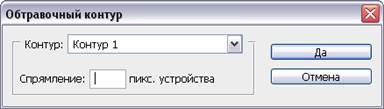
Рис. 42. Диалоговое окно создания обтравочного контура
Параметр Flatness (Спрямление) позволяет задавать степень точности воспроизведения контура обрезки при печати. Другими словами, чем меньше его значение, тем более точно будет выполнена обрезка.
 2015-06-28
2015-06-28 521
521








